Wie verwende ich TuneMobie M4V Converter Plus?
TuneMobie M4V Converter Plus, die beste iTunes M4V DRM-Entfernungssoftware, ist sehr intuitiv, benutzerfreundlich und dennoch leistungsstark. Lesen Sie die nachstehende Bedienungsanleitung zu TuneMobie M4V Converter Plus, um zu erfahren, wie Sie M4V-Filme, Fernsehsendungen und Musikvideos in einfachen Schritten in MP4 konvertieren können.
Tipps: Wenn Sie eine kostenlose Testversion verwenden, wird beim Starten des Programms ein Popup-Dialogfeld angezeigt. Klicken Sie auf die Schaltfläche Aktivieren, kopieren Sie Ihren Lizenzcode und fügen Sie ihn in das Feld ein. Klicken Sie auf die Schaltfläche Entsperren, um die Vollversion zu registrieren.
Schritt 1: Starten Sie TuneMobie M4V Converter Plus
Starten Sie nach der Installation TuneMobie M4V Converter Plus, und iTunes wird ebenfalls automatisch gestartet. Wenn iTunes ausgeführt wird, müssen Sie es möglicherweise zuerst schließen.
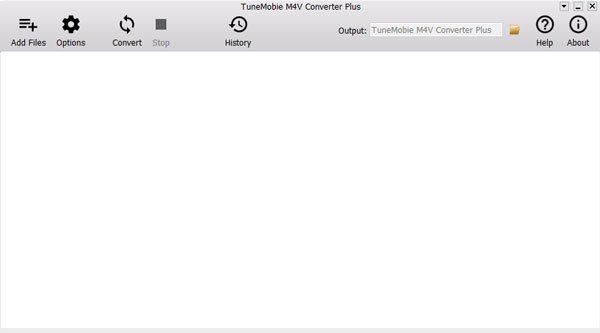
Schritt 2: Fügen Sie M4V-Videos hinzu
Klicken Sie auf "Dateien hinzufügen". Alle Ihre gekauften iTunes M4V-Videos, einschließlich Filme, Fernsehsendungen und Musikvideos, werden im linken Bereich aufgelistet.

Wählen Sie diejenigen aus, die Sie in MP4 konvertieren möchten. Sie können mit Strg oder Umschalttaste mehrere Videos gleichzeitig hinzufügen. Klicken Sie auf die Schaltfläche "Hinzufügen", um die ausgewählten zur Conversion-Liste hinzuzufügen. Klicken Sie auf "Alle hinzufügen", um alle Videos in der aktuellen Plyalist zur Converion-Liste hinzuzufügen. Sie können auch mehrmals auf die Schaltfläche "Dateien hinzufügen" klicken, um M4V-Videos hinzuzufügen, wenn diese in verschiedenen Wiedergabelisten aufgeführt sind. Es gibt ein integriertes Suchfeld, mit dem Sie M4V-Videos schnell finden können.

Schritt 3: Wählen Sie Untertitel & Audiospuren
Standardmäßig behält M4V Converter Plus alle mehrsprachigen Untertitel, Audiospuren (einschließlich Dolby 5.1), Untertitel und Audiobeschreibungen bei. Wenn Sie nur einige davon behalten möchten, klicken Sie auf die kleine Schaltfläche Einstellungen, um die nicht benötigten Einstellungen zu deaktivieren.
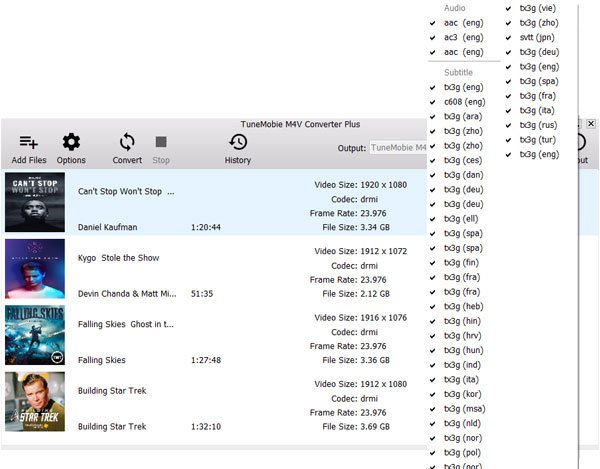
Standardmäßig werden MP4-Ausgabevideos im folgenden Pfad gespeichert: C: \ Users \ (Ihr Benutzername) \ Videos \ TuneMobie M4V Converter Plus \ Converted. Bei Bedarf können Sie vor dem Konvertieren auf die Schaltfläche Optionen klicken, um den Ausgabeordner zu ändern.
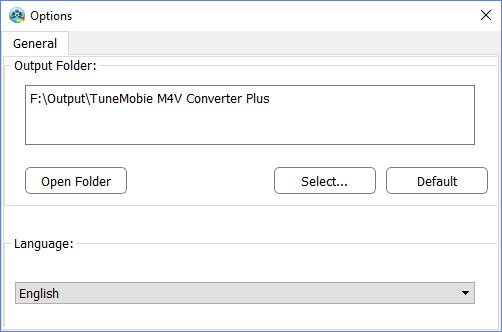
Schritt 4: Konvertieren Sie M4V in MP4
Jetzt ist alles fertig. Sie können auf die Schaltfläche "Konvertieren" klicken, um die Konvertierung von iTunes M4V-Videos in MP4 zu starten. M4V Converter Plus bietet eine 30-mal schnellere Konvertierungsgeschwindigkeit, sodass Sie in kurzer Zeit Ausgabedateien erhalten.

Klicken Sie auf die Schaltfläche Verlauf, um die konvertierten Dateien zu überprüfen, den Ausgabeordner zu öffnen, den Konvertierungsdatensatz zu löschen oder die Ausgabedateien zu löschen.
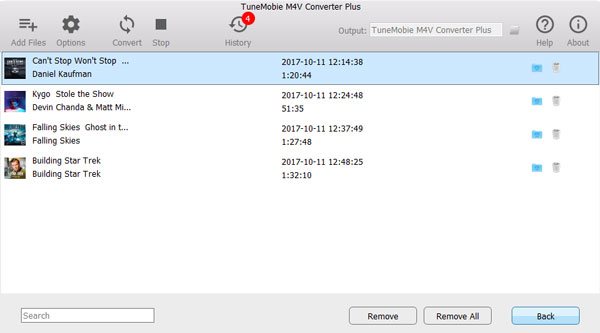
Jetzt können Sie MP4-Ausgabevideos für die Wiedergabe auf Ihre Geräte kopieren oder synchronisieren.


